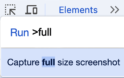PCで普段ゲームをしていない人でも、一度は「ゲーミング〇〇」と呼ばれる機器を聞いたことがあるのではないでしょうか。
そんな「ゲーミング〇〇」の中でも、代表的なのが「ゲーミングキーボードです」。
ゲーミングキーボードとは名前の通り、ゲームプレイに最適なキーボードです。
では一般的なキーボードとゲーミングキーボードは何が違うのか、まずは比較していきましょう。
目次
多種多用な打鍵感

キーボードの入力方式には種類があります。
「メンブレン方式」「パンタグラフ方式」「静電容量無接点」「メカニカル方式」主にこの4つとなります。
メンブレン方式
| 値段 | 安い |
| 打鍵感 | ペコペコと静か |
一般的に安価なキーボードに使用されています。
キーをしっかり奥まで押さなければ入力されないので、誤入力しにくい。
パンタグラフ方式
| 値段 | 普通 |
| 打鍵感 | パタパタと静か |
主にノートパソコン等に採用されています。
薄く・軽いため持ち運びを想定した、ワイヤレスキーボードにも採用されやすい印象。
静電容量無接点
| 値段 | 非常に高価 |
| 打鍵感 | スコスコと中間 |
耐久性が高く、構造上チャタリング(誤ってキーが入力され続けてしまう状態)が発生しないという理由からか、一部のATM等にも採用されています。
メカニカル方式
メカニカル方式は他の方式と異なり、キーボードに採用されている軸により使用感が大きく異なる。
| 値段 | 高価 |
| 打鍵感 | 使用される軸による |
基本的にメカニカル方式がゲーミングキーボードに採用されることが多いです。
軸には特性があるため、その人の好みに合った打鍵感を感じることができます。
そのため、パッケージなどでは「〇軸採用」と書かれていることがあり、購入の際の判断基準にすることができます。
軸については後述で記載します。
耐久性が高い
Apex LegendsやLeague of LegendsといったPCで人気のゲームジャンルをプレイすると、高速で大量に入力することになります。
それが長時間のゲームプレイとなると、一般的なキーボードに比べてタイピング回数が必然的に多くなるでしょう。
そのため、ゲーミングキーボードは耐久性に優れていることを記載していることが多く見られます。
筆者も「Razer Blackwidow Chroma 2014」を6年間使用していますが、キーが壊れるといったことは一度も起きたことがありません。
普段ゲームをプレイしない人も、何度もキーボードを買い替えているという人は、ゲーミングキーボードを使用してみてはいかがでしょうか。
キー入力が複数同時認識できる
例えば、FPSゲームで「斜め横に移動しながらリロードしてマップを確認」などの複雑な操作を同時に行った時に、複数のキーを同時に入力する必要が出てきます。
一般的なキーボードであれば、2~3キーの同時入力に対応していることが多いです。
もし先述の動きを再現しようとすれば、リロードが行えなかったり、マップを確認できない可能性が発生します。
しかし、ゲーミングキーボードであれば、機種によっては10~20の同時入力を認識することができます。入力したのにキャラクターが思い通りに動いてくれないといった事態を防げることが可能になります。
光らせる事が可能

ゲーミングキーボードは軸にLEDが搭載されており、基本的にキーボードを光らせることが可能です。
単色なのか、様々な色に変更可能なのかは、機種によって異なるので確認が必要です。
光らせることによってゲームプレイに大きな影響は生まれませんが、「慣れていないゲームをプレイする際に、使用するキーのみ光らせてキーを識別させたりする」という使い方もあります。
「ゲーミングキーボードは光っているのが嫌だ!」という人もいると思いますが、安心してください。
基本的にソフトウェアを使用すれば、光らせない状態にすることも可能ですので、好みに合わせて設定を変えると良いでしょう。
テンキーレスキーボードが人気
ゲーミングキーボードには主に2サイズのキーボードが主流となっています。
「フルサイズキーボード」と「テンキーレスキーボード」です。
フルサイズキーボードは、一般的にキーボードを連想した時に思い浮かぶスタンダードなサイズで、全てのキーが搭載されています。
テンキーレスキーボードは、フルサイズキーボードから右側にある、数字を入力するのに最適な「テンキー」を削除したキーボードです。
最近では、新しいゲーミングキーボードをメーカーが発表した際に、同ブランドのフルサイズとテンキーレスを展開することが増えてきています。
では、なぜテンキーレスキーボードがゲームに最適化されているのでしょうか。
それは、PCゲームではマウスを使用して視点を定めたり、状況によっては激しく動かす場面が発生するためです。
その時、マウスの可動区域を確保するために、サイズが小さいテンキーレスキーボードが好まれます。
軸について

先述したように、メカニカルキーボードには軸が採用されています。
軸によって使用感が異なり、購入の際は軸を確認することでおおよその使用感を想像することができます。
特に、この3つの項目が重要になってきます。
| 押下圧 | 入力する際に必要になる力。 |
| キーストローク | 底に到達するまでの深さ。 |
| アクチュエーションポイント | 入力されたと判定される深さ。 |
青軸
「カチカチ」とスイッチ感があり、大きな打鍵音で爽快な入力ができます。
重く少し深いキーのため、誤入力を少なくし、減らすことが可能です。
ただし、打鍵音が大きいため、ゲームなどでボイスチャットを行う際に音を拾ってしまうことが発生することがあります。
そのため、マイクの位置やマイク感度を調整し、打鍵音を拾いにくくすることを検討した方が良いかもしれません。
| 押下圧 | 50g |
| キーストローク | 4.0mm |
| アクチュエーションポイント | 2.2mm |
赤軸
「カタカタ」とスイッチ感が薄く、軽い力で入力が出来ます。
打鍵音が小さいため、通話等をしながらキーボードを入力する機会のある人にオススメ。
疲れにくい為、長時間の文字入力等にも最適です。
| 押下圧 | 45g |
| キーストローク | 4.0mm |
| アクチュエーションポイント | 2.0mm |
茶軸
青軸と赤字の中間に位置する軸です。
青軸ほど打鍵音は大きくはないがスイッチ感があります。
ゲームにも文字入力にもオススメのオールラウンダー。
| 押下圧 | 45g |
| キーストローク | 4.0mm |
| アクチュエーションポイント | 2.0mm |
黒軸
「コスコス」と重いタッチ、打鍵音も小さめ。
文字入力するためには、しっかりとキーを入力しないといけません。
反面キーに指を置いているだけで誤入力されてしまう、といった事態を防ぐことが可能。
高速でキー入力を行うゲームでは長時間のプレイだと疲れてしまうかもしれません。
| 押下圧 | 60g |
| キーストローク | 4.0mm |
| アクチュエーションポイント | 2.0mm |
様々なゲーミングデバイスメーカー
ゲーミングキーボードと言っても他社多様な種類が存在します。
ここからはメーカー別にオススメのゲーミングキーボードを紹介していきます。
Logicool(ロジークル)
海外での名称はLogitec(ロジテック)。
かつてはメカメカしい製品が多かったが、最近はシンプルで洗練されたデザインが増えてきた。
保証が2年と長い所もLogicoolを選ぶ理由にもなるだろう。
Razer(レイザー)
黒と緑がテーマカラーのRazer、ゲーミングキーボードだけではなく、ノートパソコン・ゲーミングチェア・更にはエナジードリンクなど様々な商品を出しているのが特徴。
ロジクールと同様、業界内でのトレンドなのか最近はシンプルなデザインの製品が増えている。
Steelseries(スティールシリーズ)
マウスパットでSteelseriesを知る人も多いのではないだろうか。
ゲーミングキーボードでは、OmniPointと呼ばれるアクチュエーションポイントを自由に変更できるApex Proがオススメだ。
Corsair(コルセア)
どちらかと言えばメモリやPCケースでのイメージが強いCorsair。
ゲーミングデバイスは一通り出しており、ゲーミングらしいデザインが多い。
PCパーツからデバイスまでCorsairで揃えれば凄まじい統一感になるだろう。
まとめ
普段何気なく使っているキーボードだが、実は奥深く個性が出るデバイスだとお分かり頂けただろうか。
特に軸の種類に関しては、大手ゲーミングデバイスメーカーは独自に開発・搭載している傾向が多く、ここには記載しきれない程軸が開発されている。
なので実際に電気屋に行ってキーを打ちに行き、自分にあったゲーミングキーボードを探してみて欲しい。
地方に住んでいてキーボードを打ちに行ける環境ではないという人は、様々な軸を試せるキットが販売されているので、テスターを触ってみてからゲーミングキーボードを購入して見てはいかがだろうか。